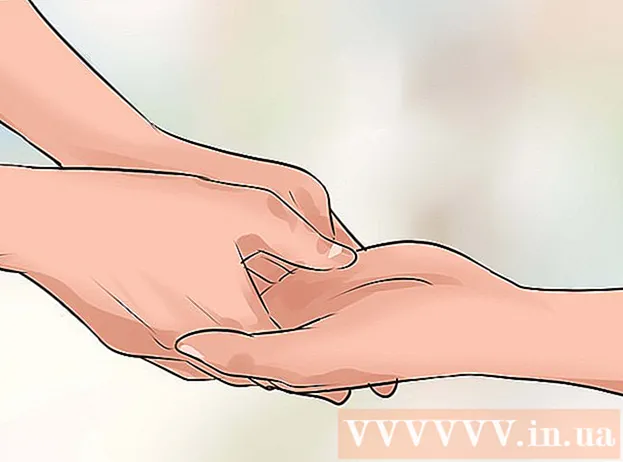Autor:
Sara Rhodes
Data Creației:
18 Februarie 2021
Data Actualizării:
1 Iulie 2024

Conţinut
Un virus informatic este un program care dăunează computerului dvs. și poate provoca multe probleme. Virușii pot șterge informații vitale, pot duce la erori neașteptate, vă pot face computerul vulnerabil la atacuri, vă pot încetini sistemul, pot afișa mesaje imprevizibile, pot dezactiva programe și chiar efectua apeluri telefonice pentru a vă crește factura telefonică. Acestea sunt distribuite în mai multe moduri, inclusiv prin dispozitive USB - unități flash și alte dispozitive de stocare. Eliminarea unui virus de pe computer sau unitate flash poate fi dificilă, dar este posibil. Acest articol vă va arăta cum să faceți acest lucru.
Pași
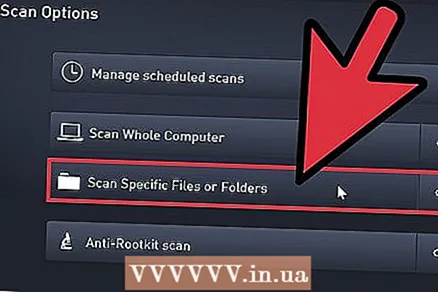 1 Scanați unitatea flash cu un antivirus. Scanarea vă va ajuta să înțelegeți dacă există sau nu un virus pe disc. Odată ce ați găsit un virus, eliminați-l, acest lucru va face inutile toate etapele ulterioare și vă va scuti de multe probleme.
1 Scanați unitatea flash cu un antivirus. Scanarea vă va ajuta să înțelegeți dacă există sau nu un virus pe disc. Odată ce ați găsit un virus, eliminați-l, acest lucru va face inutile toate etapele ulterioare și vă va scuti de multe probleme. 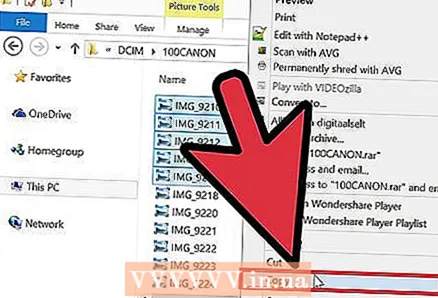 2 Salvați fișiere separate pentru a scrie pe o unitate flash. Nu copiați foldere întregi! Fiecare folder are fișiere ascunse, iar virusul poate fi găsit în oricare dintre ele. Copiați fișierele manual unul câte unul. Nu salvați fișierele .exe sau .zip și, dacă aveți nevoie de informații din arhivă, dezarhivați-le cu atenție și salvați fișierele individuale.
2 Salvați fișiere separate pentru a scrie pe o unitate flash. Nu copiați foldere întregi! Fiecare folder are fișiere ascunse, iar virusul poate fi găsit în oricare dintre ele. Copiați fișierele manual unul câte unul. Nu salvați fișierele .exe sau .zip și, dacă aveți nevoie de informații din arhivă, dezarhivați-le cu atenție și salvați fișierele individuale. 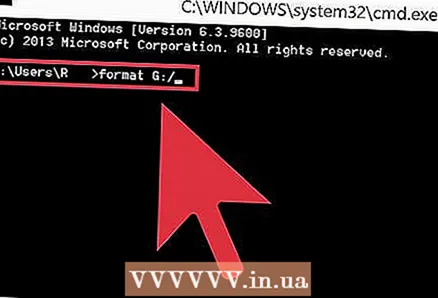 3 Formatați unitatea flash. Faceți clic pe Start> Executare, apoi tastați cmd și apăsați Enter. În caseta de dialog scrieți formatul (litera unității). Asigurați-vă că indicați cu exactitate litera care reprezintă unitatea flash.
3 Formatați unitatea flash. Faceți clic pe Start> Executare, apoi tastați cmd și apăsați Enter. În caseta de dialog scrieți formatul (litera unității). Asigurați-vă că indicați cu exactitate litera care reprezintă unitatea flash. - Pentru a determina care literă reprezintă unitatea flash, deschideți folderul Computerul meu și localizați unitatea flash. Poate fi specificat, de exemplu, ca unitate USB jump (E :). În acest caz, E reprezintă unitatea flash. Scrisoarea poate fi diferită pe computerul dvs., depinde de numărul de discuri.
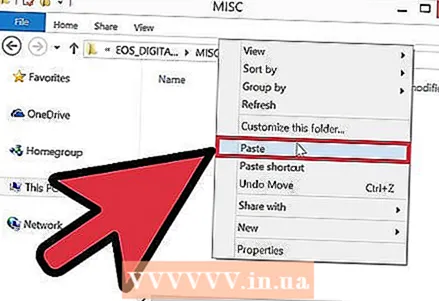 4 Copiați fișierele salvate înapoi pe unitatea flash. După formatare, tot ceea ce a fost stocat pe disc va fi distrus, inclusiv virusul. Fișierele pot fi acum readuse pe disc.
4 Copiați fișierele salvate înapoi pe unitatea flash. După formatare, tot ceea ce a fost stocat pe disc va fi distrus, inclusiv virusul. Fișierele pot fi acum readuse pe disc.
sfaturi
- Încercați să scanați orice fișiere pe care le copiați pe computer pentru a vă asigura că sunt curate.Dacă imaginea preferată este infectată, mai întâi tipăriți-o înainte de a o distruge și apoi scanați-o. Mai târziu, îți vei mulțumi pentru asta.
- Scanați întotdeauna întregul computer după această procedură, deoarece este posibil ca virusul să fi trecut pe unitățile principale prin USB.
Avertizări
- Fiecare fișier pe care îl copiați poate fi infectat. Dacă nu vă puteți permite să pierdeți un document sau o imagine infectată, apoi imprimați-l și scanați-l din imprimare.